系统兔w7系统存储空间消耗大的设置方案
- 发布日期:2012-02-04 作者:win10主题之家 来源:http://www.zhutixiazai.net
系统兔w7家庭版开机速度快,是入门级系统兔w7系统。据调查不少用户在使用中都碰到了系统兔w7系统存储空间消耗大的问题。面对系统兔w7系统存储空间消耗大这样的小问题,我们该如何解决呢?不经常使用电脑的朋友对于系统兔w7系统存储空间消耗大的问题可能会无从下手。但对于电脑专业人员来说解决办法就很简单了: 1、随意打开一个文件,找到上面的“工具”选项并直接打开,这时候会弹出一个菜单,在里面找到“文件夹选项”并选中, 2、文件夹选项里面选中“查看”,接着转向高级设置窗口,把里面的“始终显示图标,从不显示缩略图”选项前面的勾勾去了,然后就单击“应用—确定”按键,看了这些简单操作,你是不是已经掌握了系统兔w7系统的一些使用技巧了呢?如果还有什么不明白的地方,那就请继续学习下面分享给大家的关于系统兔w7系统存储空间消耗大的问题的具体步骤方法吧。
1、随意打开一个文件,找到上面的“工具”选项并直接打开,这时候会弹出一个菜单,在里面找到“文件夹选项”并选中,如图:
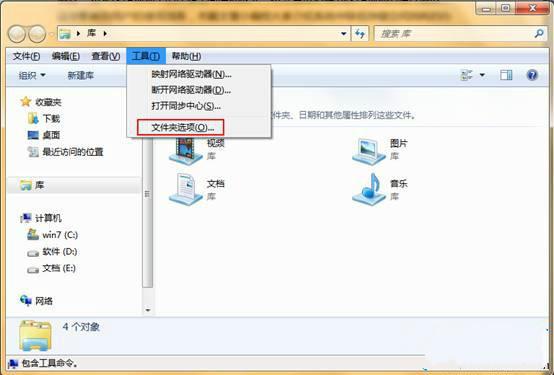
2、文件夹选项里面选中“查看”,接着转向高级设置窗口,把里面的“始终显示图标,从不显示缩略图”选项前面的勾勾去了,然后就单击“应用—确定”按键,如图:
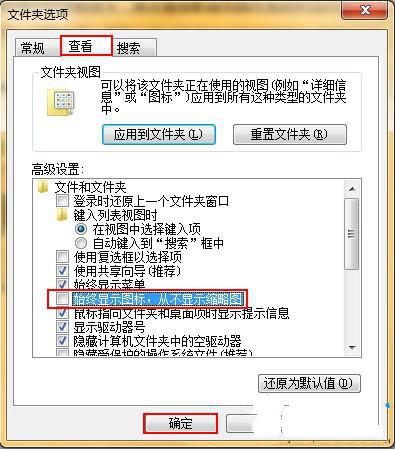
3、将文件夹关闭,接着单击桌面左下方“开始”按键,再单击“运行”,如图:
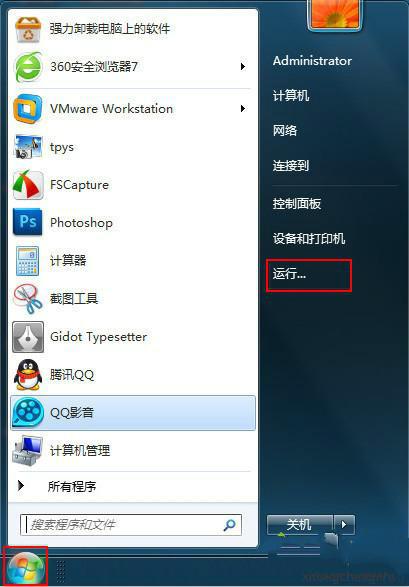
4、在框框里面输进去“cmd”指令,然后单击回车键,如图:
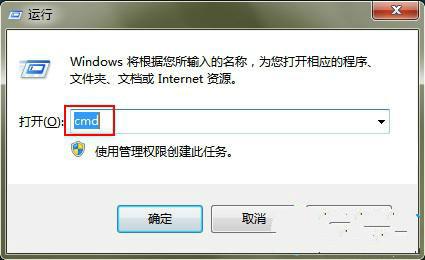
5、这时候就来到了命令提示符窗口,在里面输进去“powercfg –h off”指令,点击回车键,如图:

上面的步骤完成之后,就能够把缩略图关闭了,同时可以让系统休眠,这时候系统的内存消耗就会降低很多,保证了正常的上网。